一、绘制圆形
1、开始创建路径
- 使用图形上下文对象的beginPath方法。
context.beginPath();
2、创建图形路径
- 创建圆形路径时,需要使用图形上下文对象的arc方法。
context.arc(x,y,radius,starAngle,endAngle,anticlockwise)
x是绘制圆形的起点横坐标,y是绘制圆形起点的纵坐标,radius是圆形的半径,starAngle是开始的角度,endAngle是结束的角度,anticlockwise是否按顺时针方向绘制。
绘制半径与圆弧时指定参数为开始弧度与结束弧度,如果你喜欢使用角度,可以使用以下这个方法,把角度换成弧度。
var radius = degrees* Math.PI/180这个里面的Math.PI表示的角度是180度Math.PI*2的角度是360度。
3、创建完成关闭路径
- 使用图形上下文对象的closePath方法将路径关闭。
context.closepath();
4、设置绘制样式然后调用绘制方法进行绘制
- context.fillStyle = ‘rgba(255,0,0,0.25)’;
context.fill();
<!DOCTYPE html>
<html>
<head lang="en">
<meta charset="UTF-8">
<title>canvas绘制圆形</title>
<script type="text/javascript" src="canvas.js"></script>
<style type="text/css">
body{
margin: 0;
padding: 0;
}
</style>
</head>
<body onload="draw('canvas')">
<canvas id="canvas" width="400" height="400"></canvas>
</body>
</html>
function draw(id){
var canvas = document.getElementById(id);
var context = canvas.getContext('2d');
context.fillStyle = "#f1f2f3";
context.fillRect(0,0,400,400);
for(var i=0;i<10;i++){
context.arc(i*25,i*25,i*10,0,Math.PI*2,true);
context.fillStyle = "rgba(255,0,0,0.25)";
context.fill();
}
}
网页显示内容:
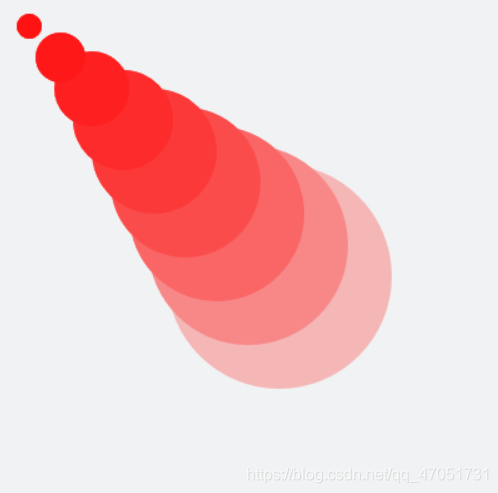
二、绘制文字
1、设置文字字体
- context.font = "font-weight font-size font-family ";
context.font有三个参数:
第一个参数font-weight
第二个参数font-size规定文本的字体尺寸
第三个参数font-family 规定文本的字体
2、设置文字垂直对齐方式
- context.textBaseline = ‘alphabetic’;
属性值可以是:
top(顶部对齐)
hanging(悬挂)
middle(中间对齐)
bottom(底部对齐)
alphabetic是默认值
3、设置文字水平对齐方式
- conText.textAlign = “start”
属性值可以设置为:
start、end、left、right、center。
<!DOCTYPE html>
<html>
<head lang="en">
<meta charset="UTF-8">
<title>canvas绘制文字</title>
<script type="text/javascript" src="canvas.js"></script>
<style type="text/css">
body{
margin: 0;
padding: 0;
}
</style>
</head>
<body onload="draw('canvas')">
<canvas id="canvas" width="800" height="300" ></canvas>
</body>
</html>
function draw(id){
var canvas = document.getElementById(id);
var context = canvas.getContext('2d');
context.fillStyle = 'blue';
context.fillRect(0,0,800,300);
context.fillStyle = '#fff';
context.strokeStyle = '#fff';
context.font = "bold 40px '字体','字体','微软雅黑','宋体'";
context.textBaseline = 'hanging';
context.fillText('kaiwen310' ,10 ,40);
context.fillText('html',40,110);
context.fillText('canvas基本操作',400,180);
}
网页内容显示:
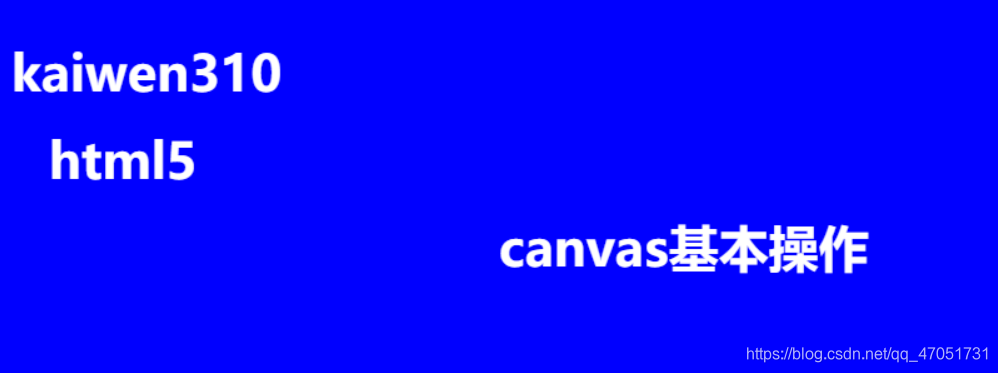
三、保存文件
- 很多时候绘制完成的图片需要保存,那么我们就可以使用到Canvas API来完成这最后一步!
- Canvas API使用toDataURL方法把绘画的状态输出到一个 data URL中然后重新装载,然后我们就可以把重新装载后的文件直接保存。
Canvas API保存文件的原理实际上就是把我们绘画的状态动态输出到一个data URL地址所指向的数据中的过程。 - 什么是data URL ?
data URL实际上就是base64位编码的URL,主要用于小型的,可以在网页中直接嵌入,而不需要从外部嵌入数据,比如img元素里面的图像文件。 - data URL的格式 “data:image/jpeg;base64,/9j/4…”
toDataURL的使用方法
canvas.toDataURL(type);
这个方法使用一个参数type,表述输出数据的MIME类型。 - 什么是MIME类型:
jpg image/jpeg
<!DOCTYPE html>
<html>
<head lang="en">
<meta charset="UTF-8">
<title>canvas图形保存</title>
<script type="text/javascript" src="canvas.js"></script>
</head>
<body onload="draw('canvas')">
<canvas id="canvas" width="400" height="300"></canvas>
</body>
</html>
function draw(id){
var canvas = document.getElementById(id);
var context = canvas.getContext('2d');
context.fillStyle = "blue";
context.fillRect(0,0,400,300);
window.location = canvas.toDataURL('image/png');
}




















 1万+
1万+











 被折叠的 条评论
为什么被折叠?
被折叠的 条评论
为什么被折叠?








